Die Menschen sind zunehmend auf ihre Smartphones angewiesen, um ihre Internetbedürfnisse zu erfüllen. Daher haben viele Websites begonnen, zwei separate Versionen zu erstellen: eine mobile Version und eine vollständige Desktop-Version. Facebook ist ein Beispiel dafür. Die mobile Website gibt es in zwei Varianten, abhängig vom Code der Website: der regulären und der leichten Version. Die leichten mobilen Versionen zeigen in der Regel nur die wichtigsten Inhalte an. Sie bieten jedoch nicht die Funktionen, die besser für eine Vollbildansicht geeignet sind, wie zum Beispiel die Navigation im Menü, die Position von Links, Optionen und andere Seitenelemente. Immer mehr Websites, wie Facebook, nutzen responsives oder adaptives Webdesign, um sich an Bildschirme jeder Form und Größe anzupassen und gleichzeitig Inhalte in einem übersichtlichen Layout anzuzeigen.
Allerdings sind mobile Seiten wie Facebook oft in der einen oder anderen Hinsicht unzufriedenstellend. Genauer gesagt, verbirgt Facebook bestimmte Funktionen und schränkt ein, was mobile Nutzer sehen oder tun können, während sie die Seite durchsuchen. Diese Strategie wird angewendet, um die Benutzerfreundlichkeit zu erhalten und die Nutzung auf mobilen Plattformen flüssiger zu gestalten. Dennoch kann es Power-User frustrieren, wenn sie nach speziellen Funktionen oder Optionen auf Facebook suchen. Es ist ärgerlich, wenn man eine bestimmte Seite für eine bestimmte Funktion (wie den Dunkelmodus) besuchen möchte und diese Option in der mobilen Version der Seite nicht verfügbar ist.
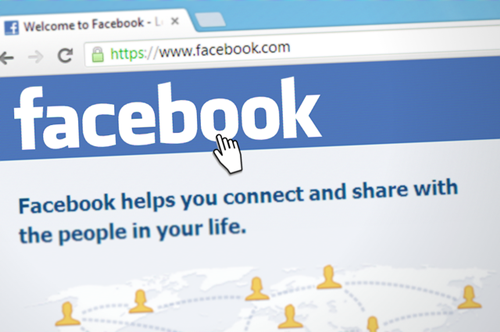
Obwohl die Facebook-Apps auf iOS und Android theoretisch die gleichen Funktionen wie die Desktop-Version bieten, ist die Navigation unterschiedlich, und viele Apps leiten Sie zur mobilen Version der Website anstatt zur App. Es ist bekannt, dass die Facebook-App viel Akku und Speicherplatz auf Ihrem Telefon verbraucht, sodass die mobile Website eine schnellere und bequemere Möglichkeit sein kann, unterwegs auf Ihren sozialen Feed zuzugreifen.
Leider ist die mobile Browsersite von Facebook in Bezug auf die Funktionen eingeschränkter als die App. Facebook lässt Sie den Messenger im mobilen Browser nicht verwenden und fordert stattdessen die Installation der Messenger-App an. Das Ändern von Einstellungen oder das Ausblenden von Beiträgen aus Ihrem Newsfeed kann frustrierend sein.
Wenn Sie mit den Einschränkungen beim Verwenden der Facebook-Mobilseite unzufrieden sind oder eine Einstellung ändern möchten, die Sie von der mobilen Ansicht aus nicht ändern können, haben Sie Glück. Sowohl Android als auch iOS ermöglichen es Ihnen, ganz einfach zwischen den mobilen und Desktop-Versionen von Facebook mit einer einzigen Option zu wechseln.
Hier erfahren Sie, was Sie tun müssen, um direkt von Ihrem iPhone oder Android-Gerät auf die vollständige Desktop-Version von Facebook zuzugreifen.
Mobile Browser, die Facebook Desktop unterstützen
Stand 01. Mai 2022 unterstützen große Browser wie Chrome und die meisten Chromium-Abspaltungen wie Edge und Opera Facebook Desktop. Firefox, Safari und andere große, nicht-Chromium-Browser funktionieren jedoch in der Regel nicht, auch wenn sie eine Option für die Desktop-Ansicht anbieten. Bei unseren Tests mit Firefox wurden wir ständig zur mobilen Facebook-Website weitergeleitet, obwohl die „Desktop-Ansicht“ aktiviert war, und die URL änderte sich.
Chrome für Facebook Desktop
- Geben Sie www.facebook.com in die Adressleiste ein, tippen Sie auf die rechte Pfeiltaste (Eingabetaste) auf der virtuellen Tastatur und melden Sie sich bei Facebook an, falls erforderlich.
- Tippen Sie auf die vertikale Ellipse (drei vertikale Punkte) in der oberen rechten Ecke, um das Browser-Menü zu öffnen.
- Wählen Sie Desktop-Seite aus den Menüoptionen. Die Facebook-Seite wird sich ändern, aber noch nicht vollständig.
- Tippen Sie auf die Adressleiste, und tippen Sie dann auf das Stiftsymbol darunter, um die URL zu bearbeiten.
- Ändern Sie m.facebook.com in facebook.com, und tippen Sie dann auf die rechte Pfeiltaste (Eingabetaste) auf der virtuellen Tastatur.
- Die Facebook-Seite wird jetzt im Desktop-Modus angezeigt.
Opera für Facebook Desktop
- Starten Sie den Opera Mobile-Browser und melden Sie sich bei Ihrem Opera-Konto an, wenn gewünscht. Diese Aktion synchronisiert Ihre Browsereinstellungen, Lesezeichen, Passwörter usw.
- Geben Sie www.facebook.com in die Adressleiste ein und tippen Sie dann auf die rechte Pfeiltaste (Eingabetaste) auf der virtuellen Tastatur.
- Tippen Sie auf die vertikale Ellipse im oberen rechten Bereich und wählen Sie Desktop-Seite aus. Der Schieberegler sollte nach rechts bewegt und blau werden. Sie können dies immer überprüfen, um sicherzustellen, dass es aktiviert ist.
- Tippen Sie auf die Adressleiste und ändern Sie die URL von m.facebook.com in facebook.com, und drücken Sie dann die rechte Pfeiltaste (Eingabetaste) auf der virtuellen Tastatur, um die Desktop-Seite zu laden.
- Facebook sollte in voller Pracht mit allen Funktionen der Desktop-Version angezeigt werden.
Microsoft Edge für Facebook Desktop
- Starten Sie den Edge Mobile-Browser und melden Sie sich bei Ihrem Microsoft-Konto an, wenn gewünscht. Diese Aktion synchronisiert alle Ihre Browserdaten, einschließlich Passwörter, Verlauf, Lesezeichen usw.
- Geben Sie facebook.com in die Adressleiste ein und drücken Sie die rechte Pfeiltaste (Eingabetaste) auf der virtuellen Tastatur.
- Tippen Sie auf die horizontale Ellipse unten, um das Edge-Browser-Menü zu öffnen.
- Scrollen Sie von unten nach oben, um alle Menüoptionen anzuzeigen. Wählen Sie Desktop-Seite anzeigen aus der Liste aus.
- Melden Sie sich bei Facebook an, falls noch nicht geschehen. Sie sollten die URL von m.facebook.com in facebook.com nicht ändern müssen, tun Sie dies jedoch, wenn es erforderlich ist.
- Microsoft Edge sollte jetzt die Facebook-Desktop-Seite anzeigen.
Wenn Sie sich nicht in Ihrem Facebook-Konto in Ihrem gewählten mobilen Browser angemeldet haben oder sich abgemeldet haben, wird Sie aufgefordert, Ihre Anmeldedaten einzugeben. Nach der Anmeldung erhalten Sie immer noch die mobile Webversion oder die Facebook-App, es sei denn, Sie haben zuerst die URL geändert. Keine Sorge, Sie haben nichts falsch gemacht. Passen Sie einfach die URL nach Bedarf an, indem Sie den m.-Teil in der URL entfernen. Sie müssen auch sicherstellen, dass die Desktop-Option im Browser aktiviert ist, damit dieser Trick funktioniert.
Wie am 1. Mai 2022 getestet, funktioniert das Hinzufügen von /home.php am Ende der URL nicht mehr, wenn Sie die Seite für die zukünftige Verwendung als Lesezeichen speichern. Sie müssen jedes Mal die Desktop-Option aktivieren und die URL ändern, wenn Sie die Facebook-Desktop-Version laden möchten. Es gibt keinen Weg mehr, wie es früher der Fall war.
Außerdem bleibt die Seite, solange Sie Facebook in diesem speziellen Tab durchsuchen, im Desktop-Modus. Manchmal können Sie jedoch zu einer Seite zurückkehren, und sie wechselt zur mobilen Version zurück. Bei Tests auf Edge blieb die Zurück-Taste größtenteils im Desktop-Modus, da wir auf verschiedene Links geklickt haben.
***
Obwohl die oben genannten Methoden hilfreich und einfach genug sind, ist es wichtig zu beachten, dass Facebook in bestimmten Situationen versuchen wird, Sie zurück zur Nutzung ihrer mobilen App zu leiten. Wenn Sie die Startseite neu laden oder versuchen, bestimmte Einstellungen zu verwenden, wird Facebook Sie zurück zur mobilen Seite drängen. Wenn dies geschieht, können Sie immer die oben genannten Methoden verwenden, um die Desktop-Version ohne größere Probleme neu zu laden.
Schließlich sind wir bei den Tests der oben genannten Methoden auf Android gelegentlich auf das Problem gestoßen, dass die Anforderung der Desktop-Seite durch alle Browser stattdessen mit einer Tablet-Version zurückgegeben wurde, die dieselbe Funktionalität wie die mobile Version hatte, aber herausgezoomt war. Wenn dies geschieht, fordert die Seite eine Desktop-Version von „m.facebook.com“ an, die unabhängig vom verwendeten Gerät zur mobilen Version von Facebook umgeleitet wird. Geben Sie einfach „www.facebook.com“ erneut in Ihren Browser ein, wobei das Kästchen „Desktop-Seite anfordern“ weiterhin aktiviert ist, und Sie sollten die traditionelle Anzeige laden.




